离线pytorch下载
网速不行的时候直接在线pip下载pytorch等库会很慢,甚至是中断。本文给出离线下载方法。
一、先在官网上下好需要的安装包,(没网的时候可以用手机开个热点给电脑,文件一般都几十兆不会太大,或者使用手机下载再传给电脑,亲测用手机下的快一些),这是pytorch的官方地址,https://pytorch.org/get-started/locally/,选择自己合适的版本,会给出一条指令(网速好的直接复制到cmd中就可以安装成功,网速不好的请继续看)
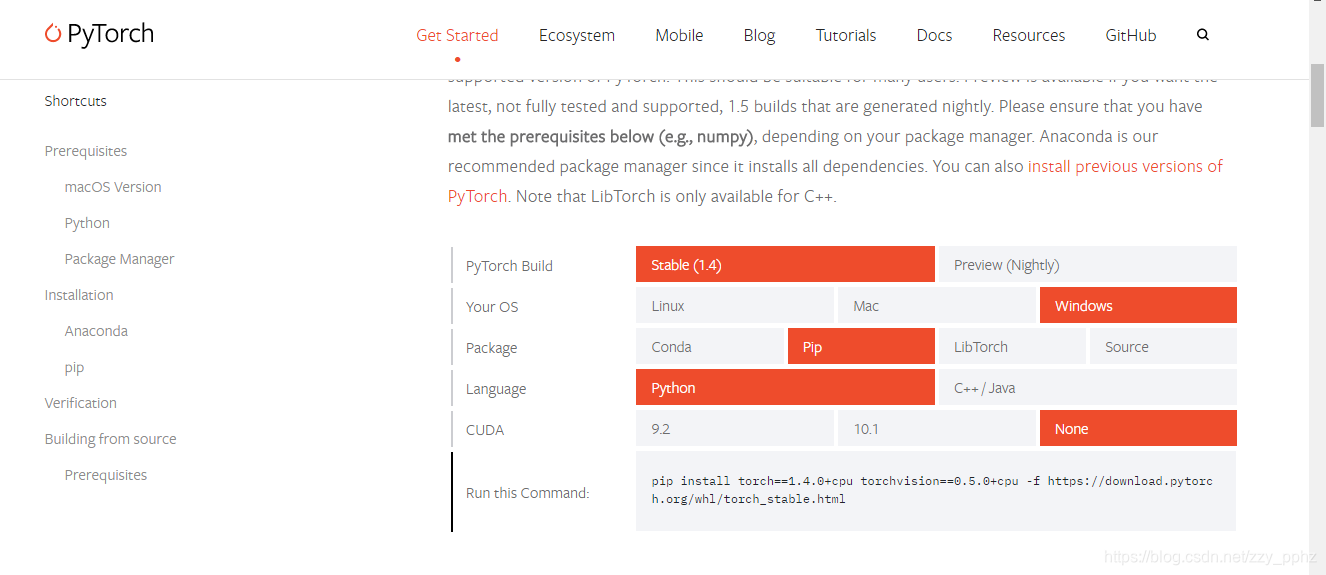
二、比如给出的指令是pip install torch1.4.0+cpu torchvision0.5.0+cpu -f https://download.pytorch.org/whl/torch_stable.html,那么复制后面的网址进入,找到要下载的两个安装包,点击后即可下载,安装路径别忘了哦。
(选择的时候根据官网给出的指令选,注意版本号,比如我这个就是1.4.0的torch和0.5.0的torchvision,前面是cpu还是cu,还有linux、mac、win的区别)
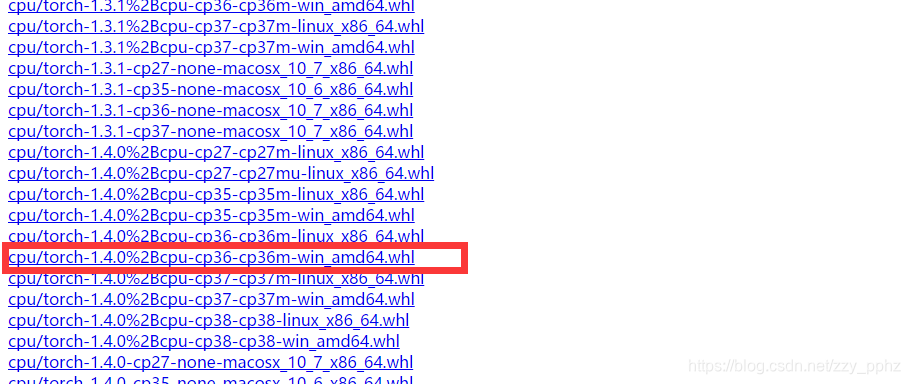
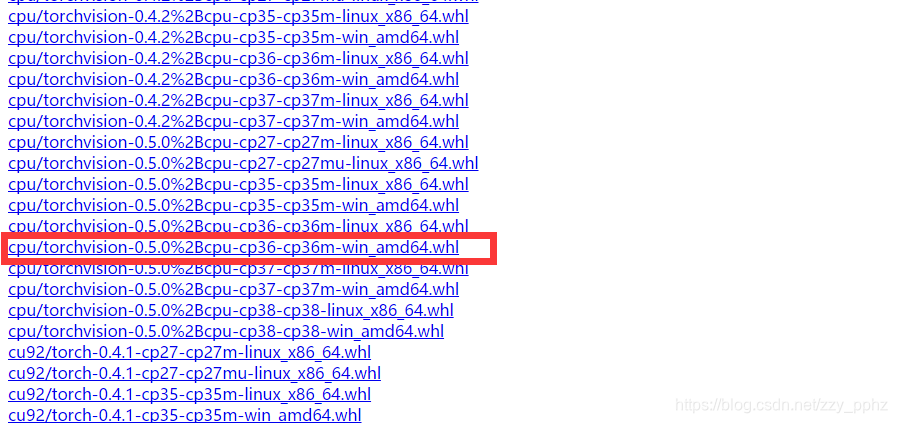
三、首先,win+R键后输入cmd,点击确定进入。
我把上面两个安装包都放在了这里,“D:\zy-pytorch”
所以接下来输入D:,然后回车;(注意是D后面有个分号,别看掉了!)
再输入cd zy-pytorch,回车;
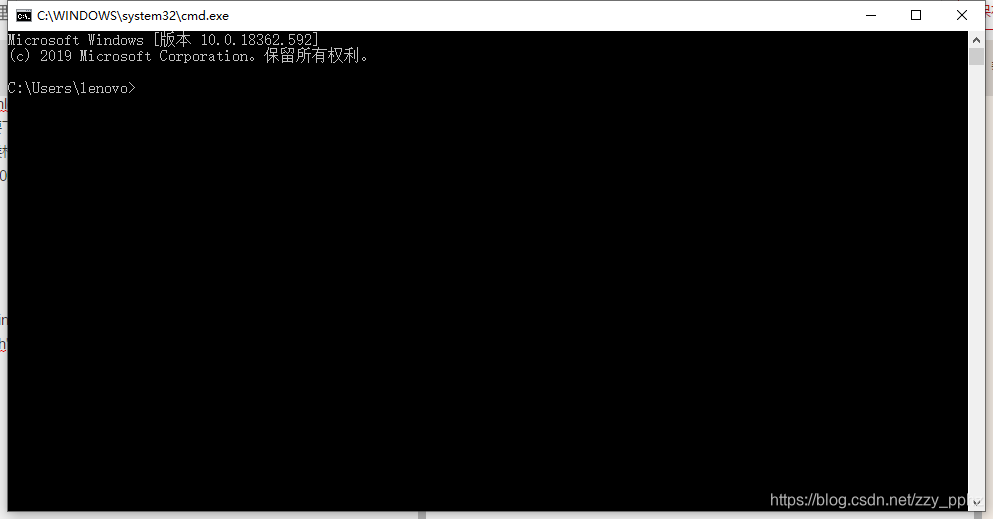
输入pip3 install torch-1.4.0+cpu-cp36-cp36m-win_amd64.whl(这是你下载的whl文件的名字,你下载的文件叫什么就用什么名字,不用和我一样),然后等待一会即可,安装成功后再输入pip3 install torchvision-0.5.0+cpu-cp36-cp36m-win_amd64.whl(这是下载的另一个whl文件的名字),等一会儿即可。

我这里因为之前装过了,所以显示已经装好了。
opencv和很多其他库的安装也可以采用相同的方法,先在官网上下好要安装的版本就可以。
这就是整个离线安装的步骤了,有什么问题可以评论或者私聊我,我看到了会回复的哦!